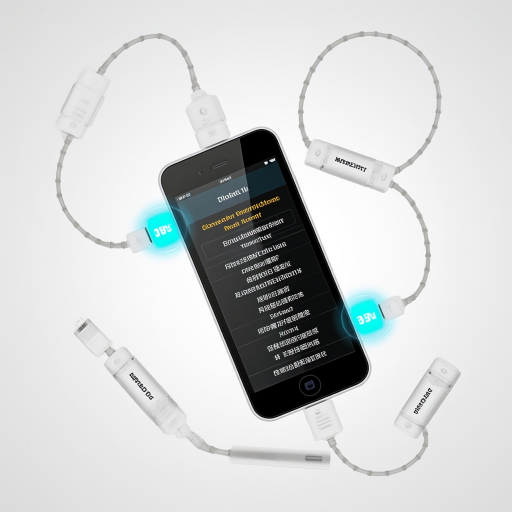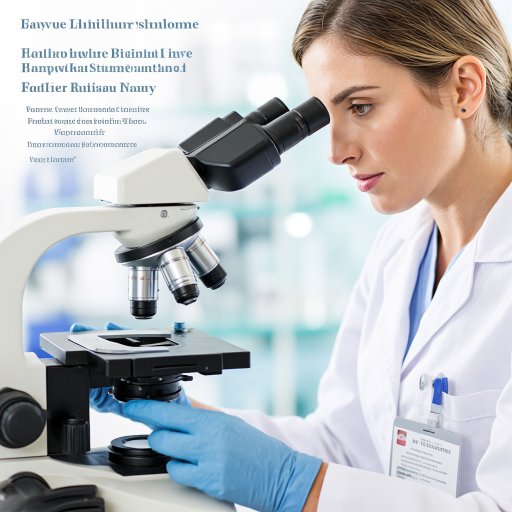字体大小调整有哪些实用方法?
字体大小调整
p {
font-size: 16px;
}
字体大小调整的方法有哪些?
在日常生活和工作中,调整字体大小是一项常见且实用的操作,无论是为了阅读舒适还是设计排版,掌握字体大小调整的方法都非常重要。下面,我将详细介绍几种在不同场景下调整字体大小的实用方法,帮助你轻松应对各种需求。
第一种方法,针对电脑文档或网页浏览。在大多数电脑文档编辑软件中,比如Word、WPS等,你可以通过选择文本后,在工具栏找到字体大小选项,直接点击下拉菜单选择你想要的字号,或者手动输入具体数值。对于网页浏览,浏览器通常也提供了字体调整功能。在浏览器的设置菜单中,你可以找到“外观”或“高级设置”等选项,里面会有关于字体大小的调整项,通过滑动条或选择预设的字号来改变网页上的文字大小。
第二种方法,针对移动设备。无论是手机还是平板电脑,调整字体大小的方法都大同小异。以安卓系统为例,你可以在“设置”中找到“显示”或“屏幕”选项,然后进入“字体大小”设置,通过滑动条来调整系统字体的大小。对于苹果设备,则可以在“设置”中的“显示与亮度”里找到“文字大小”选项,同样通过滑动来调整。此外,很多应用程序内部也提供了字体大小的调整功能,通常在应用的设置菜单中可以找到。
第三种方法,使用快捷键。在电脑操作中,快捷键能大大提高效率。对于字体大小的调整,很多软件都支持快捷键操作。例如,在Word中,你可以先选中要调整的文本,然后按住“Ctrl”键(苹果电脑是“Command”键),同时按“+”键来放大字体,按“-”键来缩小字体。这种方法特别适用于需要频繁调整字体大小的场景,比如设计海报或编辑长文档。
第四种方法,针对特定软件或应用的个性化设置。有些软件或应用为了满足用户的个性化需求,提供了更为详细的字体设置选项。比如,在电子书阅读软件中,你不仅可以调整字体大小,还可以选择字体类型、行间距、背景色等,以获得最佳的阅读体验。在这些软件中,通常可以在设置菜单中找到“阅读设置”或“显示设置”等选项,里面会有丰富的字体调整功能。
第五种方法,利用辅助功能。对于视力不佳的用户,很多操作系统和软件都提供了辅助功能来帮助调整字体大小。比如,在Windows系统中,你可以开启“放大镜”功能,通过快捷键随时放大屏幕上的任何部分,包括字体。在苹果设备上,则有“辅助触控”和“更大字体”等选项,可以帮助视力受限的用户更轻松地使用设备。
调整字体大小的方法多种多样,无论是在电脑还是移动设备上,都有多种途径可以实现。选择合适的方法,不仅能提高你的工作效率,还能让你的阅读体验更加舒适。希望以上介绍的方法能对你有所帮助,让你在调整字体大小时更加得心应手。
如何快速调整字体大小?
想要快速调整字体大小,其实有很多简单的方法,不管你是用电脑还是手机,都能轻松搞定。
如果你是在电脑上操作,最常见的情况是在文档编辑软件里调整字体大小,比如Word或者WPS。打开文档后,选中你想要调整大小的文字,这时候在软件的工具栏上,你会看到一个写着“字号”的选项框,旁边有数字,比如“五号”“小四”或者具体的数值,比如“12”“14”之类的。你只需要点击这个选项框的下拉箭头,然后选择一个更大的数字,文字就会立刻变大啦。要是你觉得下拉选择太慢,也可以直接在选项框里输入你想要的字号数值,然后按下回车键,文字大小马上就调整好了。
还有一种情况,如果你用的是网页浏览器,比如Chrome或者Edge,在阅读网页内容的时候觉得字体太小,想要放大。这时候你可以找到浏览器的菜单按钮,一般是在浏览器窗口的右上角,形状是三个竖着排列的点。点击这个按钮后,在弹出的菜单里找到“缩放”选项,旁边会有加减号,点击加号就能放大网页的字体和整体内容,点击减号则是缩小。有些浏览器还支持快捷键操作,按住键盘上的“Ctrl”键(苹果电脑是“Command”键),同时按加号键“+”就是放大,按减号键“-”就是缩小,这样操作起来非常快捷。
要是你在手机上调整字体大小,以安卓手机为例,打开手机的“设置”应用,在设置里找到“显示”或者“显示与亮度”这个选项,点击进入后,你会看到“字体大小”或者“文字大小”的设置项。点击进入后,通过滑动屏幕上的调节条,就可以轻松地调整系统字体的大小了,调整后手机上的所有应用字体都会跟着变化。苹果手机的话,也是先打开“设置”,然后找到“显示与亮度”,再点击“文字大小”,同样通过滑动调节条来调整字体大小。而且苹果手机还可以在“辅助功能”里找到“更大字体”,开启后能进一步放大字体,方便视力不太好的朋友使用。
不管用哪种方法,调整字体大小都是很简单的,多操作几次就能熟练掌握啦。
不同软件中字体大小如何调整?
在日常生活和工作中,我们经常需要使用不同的软件,而字体大小的调整是提升文档可读性和美观度的重要环节。不同软件调整字体大小的方法虽然大同小异,但也有一些细微差别。下面,我将详细介绍几种常见软件中字体大小的调整方法,帮助你轻松掌握这一技能。

一、Microsoft Word 字体大小调整
Microsoft Word 是最常用的文字处理软件之一。在 Word 中调整字体大小非常简单。首先,选中你想要调整大小的文本。然后,在顶部菜单栏中找到“字体”组,这里有一个标有“字号”的下拉框。点击下拉框,你可以看到一系列预设的字号选项,选择你想要的字号即可。如果你想要更精确的字号,可以直接在下拉框中输入数字,然后按回车键确认。
二、WPS 文字 字体大小调整
WPS 文字与 Microsoft Word 在功能上非常相似,调整字体大小的方法也大同小异。同样,先选中需要调整的文本,然后在顶部菜单栏的“开始”选项卡中找到“字体”组。在这里,你可以看到一个标有“字号”的下拉框,点击它并选择合适的字号,或者直接输入数字进行精确调整。
三、Adobe Photoshop 字体大小调整
Adobe Photoshop 是一款强大的图像处理软件,也常用于文字设计。在 Photoshop 中调整字体大小,首先需要选择文字工具(快捷键 T),然后在画布上点击并输入文字。选中文字图层后,在顶部菜单栏中找到“字符”面板(如果没有显示,可以通过“窗口”菜单打开)。在“字符”面板中,你可以看到一个标有“字号”的下拉框,点击它并选择合适的字号,或者通过拖动滑块来调整字号大小。
四、网页浏览器中字体大小调整
在浏览网页时,有时会觉得字体太小或太大,影响阅读体验。这时,你可以通过浏览器的设置来调整字体大小。以 Chrome 浏览器为例,点击右上角的“三个点”图标,选择“设置”,然后在左侧菜单中找到“外观”选项。在这里,你可以看到一个“字体大小”的滑块,通过拖动滑块来调整网页的字体大小。不同浏览器的设置方法可能略有不同,但大体思路相似。
五、移动设备上字体大小调整
在智能手机或平板电脑上,调整字体大小的方法也很简单。以 Android 系统为例,打开“设置”应用,找到“显示”或“屏幕”选项,然后在这里你可以找到“字体大小”或“文字大小”的设置项。通过拖动滑块或选择预设的字号,你可以轻松调整系统字体的大小。iOS 系统的设置方法也类似,可以在“设置”应用的“显示与亮度”选项中找到相关设置。
总的来说,调整字体大小是一个简单而实用的技能,无论是在文字处理软件、图像处理软件还是网页浏览器中,都能帮助你更好地呈现内容。希望以上介绍的方法能对你有所帮助!
字体大小调整对阅读的影响?
字体大小调整对阅读体验有着多方面的重要影响,这些影响体现在阅读舒适度、阅读速度、信息理解以及视觉健康等多个层面。
从阅读舒适度来看,字体大小直接影响着读者的视觉感受。如果字体过小,读者需要更加集中注意力,甚至可能需要眯起眼睛或者凑近屏幕或书本,长时间这样会导致眼睛疲劳、干涩,甚至引发头痛等不适症状。相反,如果字体过大,虽然看起来清晰,但可能会让页面显得过于拥挤,每一行能显示的文字数量减少,导致读者需要频繁地翻页或者滚动屏幕,同样会打断阅读的连贯性,影响舒适度。合适的字体大小能够让读者以一种自然、放松的状态进行阅读,减少眼睛和身体的负担,从而提升整体的阅读舒适度。
在阅读速度方面,字体大小也有着显著的作用。过小的字体可能会使读者在识别文字时花费更多的时间,因为需要更仔细地辨认每一个字符,这无疑会降低阅读速度。而字体过大时,由于每行文字数量有限,读者需要不断移动视线来获取完整的信息,也会在一定程度上影响阅读速度的流畅性。合适的字体大小能够使读者在保持一定阅读速度的同时,准确无误地理解文字内容,实现高效阅读。例如,对于一般的书籍阅读,常见的字体大小设置能够满足大多数读者在正常阅读速度下清晰识别文字的需求。
信息理解也是字体大小调整带来的重要影响之一。当字体大小适中时,读者能够更轻松地专注于文字所表达的内容,更好地理解作者想要传达的信息。过小的字体可能会让读者在努力看清文字的过程中,分散了对文字意义的注意力,导致对内容的理解不够深入。而过大的字体可能会使文字之间的逻辑关系和层次不够清晰,影响读者对整体内容的把握。合适的字体大小有助于读者构建清晰的思维框架,更好地理解文字所蕴含的信息。
从视觉健康的角度考虑,长期使用不合适的字体大小进行阅读会对眼睛造成损害。过小的字体迫使眼睛长时间处于紧张状态,容易导致近视、散光等视力问题。而字体过大可能会使眼睛的调节功能得不到充分的锻炼,也不利于眼睛的健康。选择合适的字体大小,遵循人体工程学原理,能够保护眼睛免受不必要的伤害,维持良好的视觉健康。
在实际应用中,不同的阅读场景和阅读对象对字体大小的要求也有所不同。例如,对于儿童读物,由于儿童的视力发育尚未完全成熟,字体通常需要设置得稍大一些,以便他们能够更轻松地阅读,同时也有助于培养他们的阅读兴趣。而对于一些专业书籍或者学术论文,为了在有限的篇幅内呈现更多的内容,字体可能会相对较小,但也需要确保在正常阅读距离下能够清晰识别。在电子设备上阅读时,用户还可以根据自己的需求和设备特性,灵活调整字体大小,以获得最佳的阅读体验。
总之,字体大小调整对阅读的影响是多方面的,它涉及到阅读舒适度、阅读速度、信息理解和视觉健康等多个关键因素。在进行阅读时,无论是纸质书籍还是电子设备,我们都应该重视字体大小的选择,根据具体情况调整到合适的范围,从而享受更加优质、高效的阅读体验。